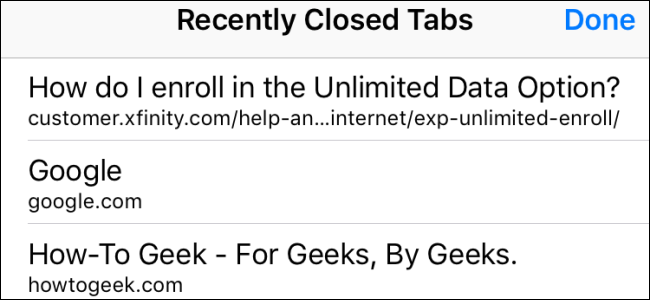आधुनिक डेस्कटॉप वेब ब्राउज़र- Google Chrome,मोज़िला फ़ायरफ़ॉक्स, और ऐप्पल सफ़ारी-सभी आपको कुछ ही क्लिक में व्यक्तिगत ब्राउज़र टैब को म्यूट करने की अनुमति देते हैं। यहां तक कि Microsoft Edge आपको ब्राउज़र टैब को म्यूट करने की अनुमति देता है, हालांकि Microsoft इसे बहुत आसान बना सकता है।
सम्बंधित: क्रोम और फ़ायरफ़ॉक्स में नए टैब को स्वचालित रूप से कैसे म्यूट करें
यह तब उपयोगी होता है जब कोई टैब संगीत बजाना शुरू करता है यावीडियो और आप इसे अस्थायी रूप से म्यूट करना चाहते हैं। ज्यादातर मामलों में, यह सिर्फ एक या दो क्लिक करता है। यदि आप कुछ अधिक मजबूत चाहते हैं जो आपके लिए स्वचालित म्यूट टैब को स्वचालित कर सकता है, हालांकि, हमारे पास इसके लिए एक अलग गाइड है।
गूगल क्रोम
Google Chrome में एक ब्राउज़र टैब को म्यूट करने के लिए, बस स्पीकर आइकन पर क्लिक करें जो एक टैब पर दिखाई देता है जो ऑडियो चला रहा है। आपको इसके माध्यम से एक पंक्ति दिखाई देगी, और टैब को म्यूट किया जाना चाहिए।

आप एक टैब पर राइट-क्लिक भी कर सकते हैं और "म्यूट साइट" को चुन सकते हैं, जो भविष्य में खुलने वाली उस साइट से सभी टैब को म्यूट कर देगा।
मोज़िला फ़ायरफ़ॉक्स
फ़ायरफ़ॉक्स में ब्राउज़र टैब को म्यूट करने के लिए, टैब पर राइट-क्लिक करें और "म्यूट टैब" चुनें। क्रोम की तरह, आपको ब्राउज़र टैब पर "x" बटन के बाईं ओर एक पार किया हुआ स्पीकर आइकन दिखाई देगा।

क्रोम की तरह, कौन सा ब्राउज़र ढूंढना आसान हैटैब शोर कर रहे हैं - बस स्पीकर आइकन देखें। इससे पहले कि आप शोर मचाना शुरू करें, आप टैब को पहले से म्यूट कर सकते हैं। उस टैब के लिए ध्वनि को चालू और बंद करने के लिए आप बस स्पीकर आइकन को बाईं ओर क्लिक कर सकते हैं।
Apple सफारी
एक मैक पर सफारी में, आप एक टैब को म्यूट कर सकते हैंकई अलग अलग तरीके। जबकि वर्तमान सक्रिय टैब ध्वनि खेल रहा है, सफारी के स्थान बार में एक स्पीकर आइकन दिखाई देगा। टैब के लिए ध्वनि को चालू और बंद करने के लिए इसे क्लिक करें।

आप किसी भी टैब पर राइट-क्लिक कर सकते हैं और "म्यूट टैब" का चयन कर सकते हैं, या टैब के दाईं ओर दिखाई देने वाले स्पीकर आइकन पर बस बाईं ओर क्लिक करें।
माइक्रोसॉफ्ट बढ़त
Microsoft Edge ब्राउज़र टैब पर एक स्पीकर आइकन भी दिखाता है जब वह टैब ध्वनि बजा रहा होता है। हालाँकि, वास्तव में एज के भीतर टैब को म्यूट करने का कोई तरीका नहीं है।
हालांकि, एज एज ब्राउज़र टैब को म्यूट करने का एक तरीका है। ऐसा करने के लिए, अपनी स्क्रीन के निचले दाएं कोने में सूचना क्षेत्र में स्पीकर आइकन पर राइट-क्लिक करें और "ओपन वॉल्यूम मिक्सर" चुनें।

वॉल्यूम मिक्सर विंडो में दाईं ओर स्क्रॉल करेंऔर एज ब्राउज़र टैब प्ले साउंड की तलाश करें। यहां अलग-अलग ब्राउज़र टैब अलग-अलग दिखाई देंगे। इसे म्यूट करने के लिए पेज के नाम के नीचे स्पीकर आइकन पर क्लिक करें।
टैब को अनम्यूट करने के लिए, आपको ब्राउज़र टैब को या तो बंद करना होगा या फिर से खोलना होगा या यहां लौटकर स्पीकर आइकन पर एक बार फिर से क्लिक करना होगा।

उम्मीद है कि, Microsoft एक दिन Microsoft Edge में अधिक एकीकृत टैब-म्यूटिंग सुविधा जोड़ देगा। अभी के लिए, यह आपके पीसी को म्यूट करने या किसी अन्य ब्राउज़र पर स्विच करने के अलावा एकमात्र विकल्प है।